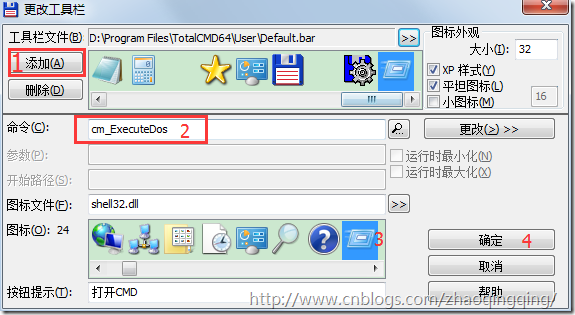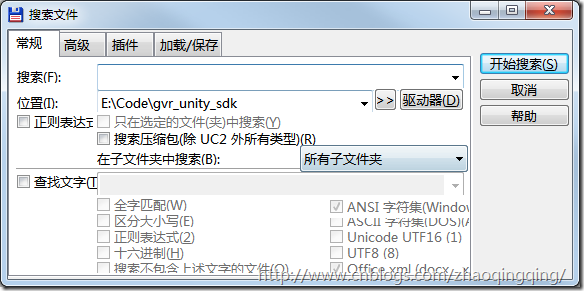TC(Total Commander)文件管理神器
TC文件管理神器
Total Commander是一个会显著提高文件操作效率的工具,而文件操作是应用计算机最基本的功夫,也是伴随一生的操作。因此花一点时间学习,而会受益一世。
Total Commander简称TC
TC教程
中文官网(版本更新不及时):http://xbeta.info/tc/
善用佳中文教程:http://xbeta.info/studytc/index.htm
飞扬时空增强版:http://blog.sina.com.cn/flyonzone
把善用佳的教程大致浏览一遍,日常使用已足够。
下面记录我使用过程中的笔记( 注:我使用的版本是 张学思版 TC)
备份TC设置
备份:打开tc的安装目录,一般只需要备份Wincmd.ini和User文件夹
还原:打开tc的安装目录,覆盖Wincmd.ini和User文件夹
Wincmd.ini TC的系统配置
User/ 用户的个性化设置
User/User.ini 中保存着用户的收藏夹。
定制属于你的TC
在当前路径打开CMD
1、在工具栏点击右键,选择 "更改" 弹出更改工具栏面板
2、点击添加,在命令栏中输入 cm_ExecuteDos ,选择图标
更改工具栏
方法一
拖动应用程序.exe到工具栏;
方法二
工具栏右键/更改 ,设置相应的参数
常用快捷键
Ctrl+D :下拉列表打开常用目录,类似收藏夹功能
Ctrl+D +A 添加当前目录到常用目录[可以设置二级菜单及快捷键]
F10 比较文本内容
Alt+F11 弹出磁盘下拉列表
Alt+F12更改工具栏
Ctrl+S 在当前目录内搜索文件
Tab 左右窗口切换,TC默认分两栏样式
F3 查看文件
Alt+ F7 搜索文件
Ctrl+ L 神一般的速度查看目录统计信息
快捷键设置
http://xbeta.info/studytc/tc002.htm
TC强大的排序
组合排序
需求:先按文件类型排序,再按修改日期,再按文件名排序,
排序方法
先点“扩展名”标签,再按住ctrl点“日期”“文件名”。
TC强大的插件
插件地址:http://xbeta.info/tc/plugins.htm
更多插件(非官方): http://totalcmd.net/
插件安装方法
放到TC目录/Plugins/,双击*.wlx安装
TC强大的搜索
TotalCommander搜索秘技大曝光:http://www.docin.com/p-765853254.html